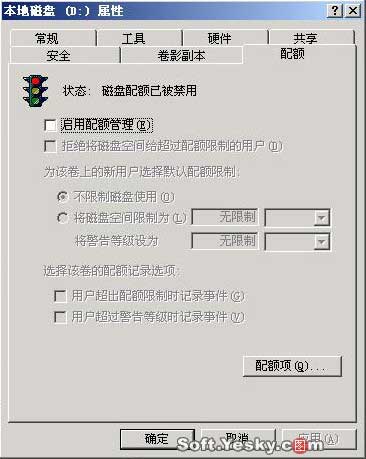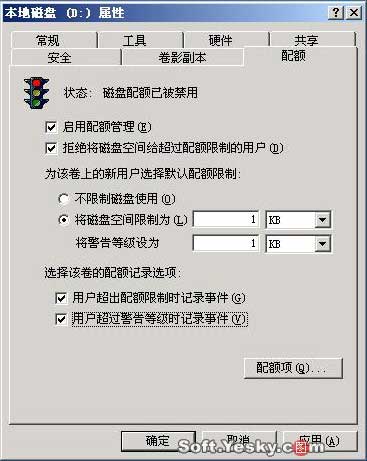在網管員日常的工作中
文件服務器是我們經常打交道的對象
可能大家都有這樣的一個問題
有一些同事總是將自己的個人文件
如MP
歌曲
下載的軟件
電影等等隨便就放在服務器上
白白的浪費了服務器的很多空間
而有些同事的工作中的重要文件卻由於空間不足無法放在服務器上
是否有可以有效管理磁盤空間的方法呢
我們首先要做的工作是在Windows
上安裝與配置文件服務器
在此基礎上進行文件服務與資源共享
通過資源訪問權限的控制
確保文件服務器上數據的訪問安全
設置磁盤配額來有效管理我們有限的磁盤空間
一Windows 上安裝與配置文件服務器 文件服務並不是Windows Server
默認的安裝組件
所以需要手工添加安裝該服務
在文件服務器的安裝過程中
將設置磁盤的配額以及添加一個共享文件夾
並簡單設置該共享文件夾的權限
由於篇幅有限
安裝文件服務器的具體步驟在這裡就不多說了
由於出於安全性的考慮
默認狀態下服務器中所有的文件夾都沒有被共享
而在創建文件服務器時又只創建了一個共享文件夾
因此若要授予用戶某種資源的訪問權限時
必須先將該文件夾設置為共享
然後再賦予授權該用戶以相應的訪問權限
如果創建不同的用戶組
並將擁有相同訪問權限的用戶加入到同一用戶組中
會使用戶權限的分配變得簡單而快捷
我們在win
中可以有四種方式設置資源共享
即在文件服務器中設置資源共享
在資源管理器中設置文件夾共享
在控制台樹中設置文件夾共享以及Windows Server
Web共享的設置
二Windows 文件服務器上網絡資源的訪問及權限控制 對於Windows
/XP的用戶而言
根本無需登錄到Windows Server
文件服務器
只需在訪問共享資源時鍵入用戶名和密碼就可以訪問到需要的資源
而Windows
/Me的用戶則必須登錄到文件服務器才可以實現對共享資源的訪問
我們可以通過
網上鄰居
查找
計算機
網絡驅動器映射
以及Web共享文件的訪問
對於Windows
/Me客戶端的訪問win
文件服務器
情況則較復雜一點
如果Windows
/Me用戶沒有登錄到域
將無法實現對共享資源的訪問
系統將顯示鍵入密碼提示框
因此
若要使Windows
/Me訪問Windows Server
中的共享文件夾
則必須登錄至服務器
當Windows
/Me計算機啟動時
將顯示登錄對話框
在這裡分別鍵入用戶名和口令
單擊
確定
按鈕以登錄至指定的Windows Server
域
Windows
服務器應當采用NTFS文件系統
以實現對資源的安全訪問
利用NTFS權限
可以控制用戶賬號和組對文件夾和文件的訪問
當然
NTFS權限只適用於NTFS磁盤分區
而不能用於FAT或FAT
文件系統
Windows
只為用NTFS格式化的磁盤分區提供NTFS權限
為了保護NTFS磁盤分區上的文件和文件夾
需要為訪問該資源的每一個用戶賬號授予NTFS權限
用戶必須獲得明確的授權才能訪問資源
用戶賬號如果沒有被組授予相應的權限
就不能訪問相應的文件或文件夾
對於NTFS磁盤分區上的每一個文件和文件夾
NTFS都存儲一個遠程訪問控制列表 (ACL)
ACL中包含有那些被授權訪問該文件或者文件夾的所有用戶賬號
組和計算機
還包含它們被授予的訪問類型
為了讓一個用戶訪問某個文件或文件夾
針對相應的用戶賬號
組
或者該用戶所屬的計算機
在ACL中必須包含一個相對應的元素
這樣的元素叫做訪問控制元素(ACE)
為了讓用戶能夠訪問文件或者文件夾
訪問控制元素必須具有用戶所請求的訪問類型
如果ACL沒有相應的ACE存在
Windows
就拒絕該用戶訪問相應資源
三設置Windows 文件服務器的磁盤配額 磁盤配額是一種基於用戶和分區的文件存儲管理
通過磁盤配額管理
管理員就可以對本地用戶或登錄到本地電腦中的遠程用戶所能使用的磁盤空間進行合理的分配
每一個用戶只能使用管理員分配到的磁盤空間
磁盤配額對每一個用戶是透明的
當用戶查詢可以使用的磁盤空間時
系統只將配額允許的空間報告給用戶
超過配額限制時
系統會提示磁盤空間已滿
磁盤配額根據用戶擁有的所有文件所占用的磁盤空間來計算用戶磁盤空間的使用情況
和文件所在的位置無關
文件的所有權通過文件的安全信息中的安全標識符進行標識
如果用戶取得驅動器中某個文件的所有權
他已經使用的磁盤空間要加上該文件所占的空間
Windows Server
提供了卷的磁盤配額跟蹤以及控制磁盤空間的使用
磁盤配額是以文件所有權為基礎的
只應用於卷且不受卷的文件夾結構及物理磁盤上的布局影響
它用於監視個人用戶卷的使用情況
因此每個用戶對磁盤空間的利用都不會影響同一卷上其他用戶的磁盤配額
磁盤配額的功能
管理員能夠啟用磁盤配額功能
並設置其中的兩個參數
① 盤配額限度
該參數用於指定允許用戶使用的最大磁盤空間容量
② 盤配額警告級別
該參數指定了用戶接近其磁盤配額限度的值
管理員可以在Windows Server
系統中配置當用戶超過所指定的磁盤空間限額時
阻止其進一步使用磁盤空間和記錄事件
或當用戶超過指定的磁盤空間警告級別時記錄事件
在前一種配置情況下
用戶在使用磁盤時如果超過指定的磁盤空間
將無法再使用任何磁盤
另外
在後一種情下況允許用戶超額使用磁盤
但會將此情況記錄在系統事件中
同時可以指定用戶能超過其配額限度
如果不想拒絕用戶訪問卷但想跟蹤每個用戶的磁盤空間使用情況
啟用磁盤配額但不限制磁盤空間使用將非常有用
也可指定不管用戶超過配額警告級別還是超過配額限度時是否記錄事件
啟用卷的磁盤配額時
磁盤配額不會應用到現有的卷用戶上
這時可以通過在
配額項目
窗口中添加新的配額項目將磁盤空間配額應用到現有的卷用戶上
由於磁盤配額能夠監視單個用戶的卷使用情況
因此每個用戶對磁盤空間的利用都不會影響同一卷上的其他用戶的磁盤配額
在用戶看來與在一個獨立的磁盤卷中進行操作沒什麼兩樣
另外要支持磁盤配額
磁盤卷必須是使用NTFS文件系統格式化的
並且不受卷中用戶文件的文件夾位置的限制
磁盤配額管理
如果要在已經使用的磁盤中啟用磁盤配額功能
Windows Server
將計算到啟動時間點為止在該卷中復制文件
保存文件
或取得文件所有權的所有用戶使用過的磁盤空間
然後將根據計算機報告的結果
自動為每個用戶設置配額限度和警告級別
當然
管理員可以為某個或多個用戶設置不同的配額或禁用配額
另外
也可以為還沒有在卷上復制文件
保存文件和取得文件所有權的用戶設置磁盤配額
或者在一個新創建的卷上啟用磁盤配額功能
)啟用磁盤限額
按照下列操作步驟就可以啟用磁盤配額功能
①如果已經創建好NTFS的卷(如D:\)
可以在Windows資源管理器中用鼠標右鍵單擊要啟動磁盤配額的卷
在彈出的快捷菜單中選擇
屬性
子菜單
將顯示卷屬性對話框
②選擇對話框中
配額
選項卡
並選中
啟用配額管理
前的復選框
將顯示對話框
選擇其中相應的各個選項
以配置系統的磁盤配額功能
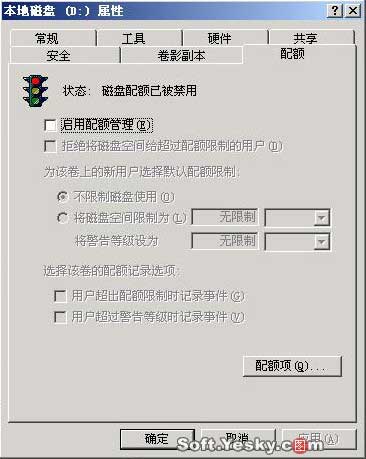
如果選中
拒絕將磁盤空間給超過配額限制的用戶
選項
超過其配額限制的用戶將收到來自Windows的
磁盤空間不足
的錯誤信息
並且在沒有從中刪除和移動一些現存文件的情況下
無法將額外的數據寫入卷中
如果清除該復選框
則用戶可以超過其配額限制
如果 不想拒絕用戶對卷的訪問但想跟蹤每個用戶的磁盤空間使用情況
可以啟用配額而且不限制磁盤空間的使用
也可指定當用戶超過配額警告級別或超過配額限制時
是否要記錄事件
選中
將磁盤空間限制為
選項
並輸入允許卷的新用戶使用的磁盤空間量
以及在將事件寫入系統日志前已經使用的磁盤空間量
管理員可以在
事件查看器
中查看這些事件
在磁盤空間和警告級別中可以使用十進制數值
並從下拉列表中選擇適當的單位(如KB
MB
GB等)
選中
用戶超出配額限制時記錄事件
選項
此時如果啟用配額
則只要用戶超過其配額限制
事件就會寫入到本地計算機的系統日志中
管理員可以用事件查看器
通過篩選磁盤事件類型來查看這些事件
默認情況下
配額事件每小時都會被寫入本地計算機的系統日志中
選中
用戶超過警告等級時記錄事件
選項
此時如果啟用配額
則只要用戶超過其警告級別
事件就會寫入到本地計算機的系統日志中
管理員可以用事件查看器
通過篩選磁盤事件類型來查看這些事件
默認情況下
配額事件每小時都會被寫入本地計算機的系統日志中
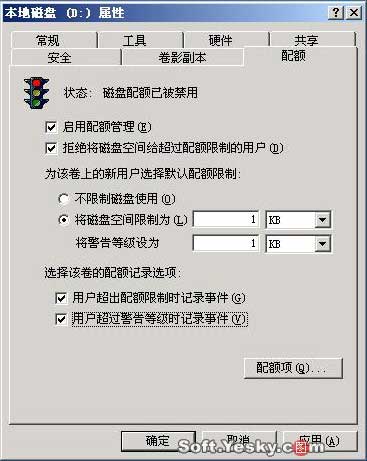
③單擊
確定
按鈕
保存所做設置
啟用磁盤配額完成
啟用磁盤配額管理後
所有的用戶都使用磁盤配額啟動時設置的默認配額限制和配額警告級別
使用配額項目管理可以為每一個用戶設置適合的磁盤配額
對用戶的磁盤配額設置進行維護
並且可以記錄每一個用戶對磁盤空間的使用情況
進入磁盤配額項目管理的方法如下
在采用NTFS文件系統格式的驅動器 (如D:\)上單擊右鍵
選擇
屬性
項
進入
驅動器屬性
對話框
選擇
配額
選項頁
點擊
配額項
按鈕
進入
配額項目
窗口
如下圖所示

除了可以在本地服務器上的卷啟動磁盤配額外
還可以在遠程計算機上管理磁盤配額
但要注意的是在管理遠程計算機的磁盤配額之前
先要連接遠程計算機的卷
其啟用磁盤配額的過程與在本地計算機上操作一樣
這裡無需贅述
但要注意的
From:http://tw.wingwit.com/Article/os/youhua/201311/10829.html